Het typen van een lange tekst op je Android-telefoon kan erg pijnlijk zijn, vooral als je het met iemand anders wilt delen en het helemaal opnieuw moet typen. Net als op een computer, kunt u gewoon kopiëren en plakken op een Android-telefoon of -tablet. Tekst kopiëren en plakken op een Android-telefoon is iets moeilijker dan met de rechtermuisknop klikken en kopiëren of plakken op de computer, maar niet zoveel. In plaats daarvan hoeft u alleen maar een beetje te drukken en vast te houden.
In het volgende artikel laat ik je precies zien hoe je tekst kunt kopiëren en plakken op een Android-telefoon. Ik wil trouwens weten hoe ik kopieer en plak op Facebook-app voor Android? Of is er een manier om de basisfuncties voor kopiëren en plakken op Android te verbeteren? Lees verder en je kunt de antwoorden vinden.

Hier laten we u zien hoe u op Android kunt kopiëren en plakken. Houd er rekening mee dat, aangezien er verschillende merken en modellen Android-telefoons zijn, de specifieke procedure enigszins kan verschillen.
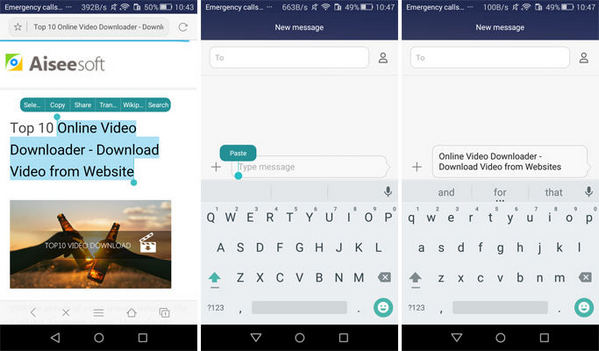
Stap 1 Zoek de tekst die je wilt kopiëren en plakken. Het kan overal zijn, een sms, een website, etc.
Stap 2 Houd de tekst ingedrukt. Wacht tot de markeringshandvatten verschijnen en een gemarkeerd gebied precies aangeeft wat is ingesteld om te worden gekopieerd.
Stap 3 Kies het juiste gebied, houd het scherm boven de gemarkeerde tekst. Kies vervolgens "Kopiëren" in het nieuwe vak. De tekst wordt gekopieerd naar het klembord.
Stap 4 Open de app waarin je de tekst wilt plakken. Houd gewoon ingedrukt in een geldig tekstvak en er verschijnt een nieuwe "Plak" -optie. Druk op "Plakken" en je bent klaar.
De Facebook-app staat het knippen of kopiëren van tekst niet toe. Als je dit moet doen, kun je Facebook in een webbrowser openen en van daaruit knippen en kopiëren.
Als u de link met iemand wilt delen, kunt u de link kopiëren vanuit de adresbalk in uw browser of vanuit gelinkte tekst. Een link kopiëren en plakken is in principe hetzelfde als een tekst kopiëren en plakken op Android, wanneer je op de link tikt, verschijnt de optie "Kopiëren", het is eigenlijk gemakkelijker.
Als basisfunctie zijn er enkele beperkingen voor kopiëren en plakken op Android. Als u bijvoorbeeld enkele teksten hebt gekopieerd en geplakt en u andere teksten wilt kopiëren, wordt het eerste op uw klembord gewist. Om dit soort problemen op te lossen, kunt u een klembordtoepassing gebruiken om volledig te profiteren van de kopieer- en plakfunctie op Android. Hier zijn enkele klembord-apps voor Android die we aanbevelen.
| Nr. | Klembord-app | logo | Voordelen |
|---|---|---|---|
| 1 | Native Clipboard Manager |  |
Native Clipboard biedt gemakkelijke toegang tot alles wat je op Android hebt gekopieerd door simpelweg het gewenste tekstveld dubbel te controleren. Vervolgens kunt u alles ophalen wat u heeft gekopieerd. De clips op het klembord kunnen ook lang worden aangeklikt om de hele tekst te bekijken, of vastgezet om verwijdering te voorkomen. |
| 2 | Klipper |  |
Clipper is een geweldige klembordmanager die automatisch alles opslaat dat je kopieert om later op Android te plakken. Het biedt een snelle en gemakkelijke toegang via uw statusbalk. Bovendien kunt u repetitieve stukjes tekst vooraf definiëren en deze kopiëren en plakken wanneer u maar wilt. |
| 3 | Bubble kopiëren | 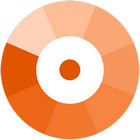 |
Zoals de naam al aangeeft, wordt Copy Bubble gezien als een kleine zwevende bubbel op je scherm, die supersnelle toegang biedt tot je knipsels. Alles wat u kopieert, gaat rechtstreeks naar de app en het aantal op de bubbel neemt met één toe. Het is echt een heel eenvoudige maar ongecompliceerde knip-app. |
| 4 | Klembordacties | 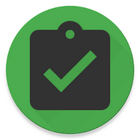 |
Klembordacties maakt acties op basis van uw gekopieerde tekst en toont ze in de statusbalk als melding of in een mooie lijst in de app. In vergelijking met ander klembord is dit eenvoudiger en heeft het een zeer lichte service. |
| 5 | Eenvoudig kopiëren | 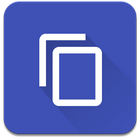 |
Easy Copy is een andere snelle manier om te kopiëren en plakken in je Android-apps. Telkens wanneer u iets kopieert, verschijnt dit slimme klembord en slaat alles op wat u kopieert. Je mag favorieten toevoegen en gekopieerde elementen keer op keer gebruiken. |
In dit artikel hebben we je voornamelijk laten zien hoe je kunt kopiëren en plakken op een Android-telefoon, en we hebben een aantal eenvoudig te gebruiken klembordtoepassingen aangeboden om de kopieer- en plakfunctie voor je Android-telefoon te verbeteren. Heeft u nog steeds vragen over het kopiëren en plakken op Android? Laat hieronder je reactie achter!